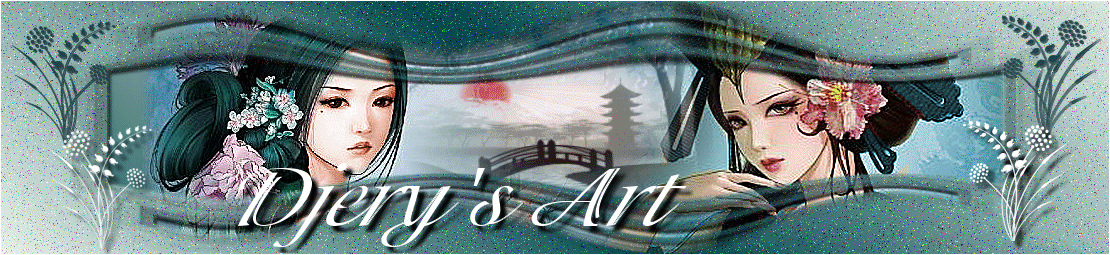Tutoriel graphisme n°19
Un oiseau de paradis
Paradise

Téléchargez le zip matériel ici
Vous aurez besoin des filtres suivants
Graphics Plus... Cross Shadow.
Xéro... Improver
Un grand merci aux tubeurs, Claudia Visa et les anonymes...
On commence !
1) Décompressez votre matériel dans le dossier image de PSP. (Dans le cas présent PSPx2, mais ce tag peut être fait avec n'importe quelle version antérieure.)
2)Ouvrez une image transparente 700/500.
3) Palette "Styles et texture"... AV plan : 441300, AR plan : b05230. Dégradé 43/0,Halo, inversé coché.
4) Versez dans votre image.
5) Calque ... Nouveau calque raster... Sélectionnez tout.
6) Copiez "texturacameron" et collez dans la sélection. Mode Mélange : "luminance héritée".
7) Calque... Dupliquez... Image miroir...Opacité à 57.. Fusionnez avec le calque du dessous.
8) Calque ... Nouveau calque raster. Prenez votre outil Sélection "S" et tracez un rectangle 450/330 environ.
9) "Styles et texture"AV plan : ab4820, AR plan : ffae8c, et même halo inversé que précèdemment.
10) Versez dans votre rectangle... ombre portée : 6/ -6/ 100/ 10, puis -6/ 6/ 100/ 10.
11) Sélection... Contractez ce rectangle de 20 pixels.
12) Versez la couleur 441300.
13) Sélection... Modifiez... Contactez de 3 pixels... Touche supprim de votre clavier.
14) Ne désélectionnez pas.
15) Copiez"DD33" et collez dans la sélection.
16) Désélectionnez ... Fusionnez avec le calque du dessous.
17) Faites"Image"... Rotation libre 25° vers la Gauche, décochez "tous les calques"
18) Votre image est ainsi :

19) Copiez "White orchid et collez comme nouveau calque. Redimenssionnez à 60/100. Appliquez une ombre : 1/1/50/1. Placez à gauhe sur le coin du rectangle.
20) Copiez "Mujer 1902". Collez comme nouveau calque. Redimenssionnez à 60/100... Image "miroir"Placez... Appliquez lui le filtre "Xero"... Improver :10/10/10. Puis une ombre portée 23/23/50/23.
21) Placez à droite.
22) Fusionnez tous les calques.
23) Image... Ajoutez des bordures 3 pixels ffffff. Sélectionnez avec la baguette magique... Sélection... Inversé. Effet de découpe : 6/6/60/20, puis -6/-6/60/20.
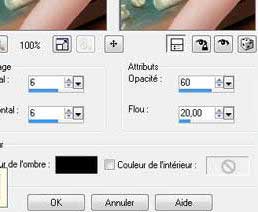
24) Ajoutez une bordure de 35 pixels (couleur contrastée ) Sélectionnez avec la baguette magique...
25) Palette "Styles et textures"... Av Plan : bd5f3b... AR Plan : ffffff. Style : Halo, Angle 45... Répétition 995. cochez "inversé".
26) Versez ce joli dégradé dans votre bordure.
27) Désélectionnez et rajoutez une bordure de 3 pixels, couleur : ffffff.
28) Allez !!! une dernière petite bordure !!!
29) Calque nouveau calque raster.
30) Sélectionnez tout ... Modifiez... Contractez de 25 pixels... Remplir de la couleur "ffffff"... Sélection... Modifiez... Contractez de 3 pixels... Touche "supprim" de votre clavier.
31) Fusionnez tout ... applatir , vous avez votre image "Arrière Plan".
32) Copiez le texte et collez le en haut du rectangle.
Pour ceux qui souhaitent écrire leur texte, je vous mets la police "sneaker script" dans le matériel, la couleur : "f0f7fb", 72 pixels, avec un effet "Graphics plus"... "Cross shadow" et pour finir une rotation de 25 ° à Gauche .
33) Fusionnez ce texte avec votre AR plan. Si vous voulez que ce texte soit au dessus de l'oiseau , vous le placerez aprés le travail ci dessous sur l'oiseau.
34) Copiez "Bluebird et collez comme nouveau calque... Image... miroir. Ombre : 6/-6/50/10.
35) Sélectionnez les ailes :

36) Copiez et collez les comme nouvelle image que vous mettez de coté.

37) Sur votre AR Plan, coupez, vous avez ceci :

38) Désélectionnez.
39) Copiez de nouveau vos ailes et collez les comme raster 1 sur votre travail.
40) Ajustez les sur le corps de l'oiseau.
41) Prenez l'image de vos ailes et votre outil "Déformation "D".
Attention !
il se peut que vous ne l'ayez pas, dans ce cas, allez le chercher : "Affichage"... "Personnaliser"... "Outils" , sur la droite ,voyez tous les outils, prenez celui qui nous intéresse: "Déformer" "D" avec votre curseur et portez le dans la colonne des outils où il se placera.
42) Revenons à notre image... outil "D"...Mode : "Echelle"
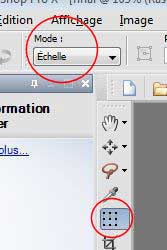
43) Réduire légèrement l'image en tirant sur la poignée du centre , en haut .
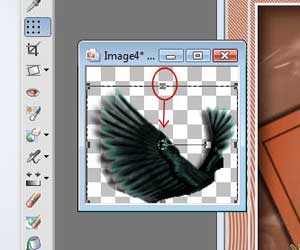
44) Copiez les ailes réduites et collez comme nouveau calque raster 2 sur votre travail.
45) Réajustez de nouveau les ailes sur le corps.
46) Répétez l'opération : réduction sur l'image des ailes et collez en raster 3.
47) Là vous voyez un petit décalage ...

48) Il suffit de faire un petite rotation de "10° (chez vous ce peut être différent comme mesure) à gauche, puis de réajuster sur l'oiseau.
49) Vous faites cette opération 2 autres fois... Réduction... Copie en raster 4... rotation à 15°... Ajuster les ailes... Réduction... Copie en raster 5... Rotation de 20°... Ajustez les ailes.
50) Voici les calques
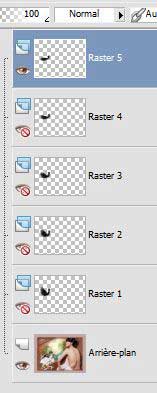
51) Pour ceux qui veulent le titre au dessus de l'oiseau, c'est le moment de le copier- coller comme nouveau calque.
Animation !
52) Fermez raster 2, 3, 4, 5.
53) Edition... Copiez avec fusion et collez comme nouvelle image dans "Jasc Animation".
54) Fermez raster 1, ouvrez raster 2.
55) Copiez avec fusion et collez aprés votre image dans "Jasc Animation"...
56) Fermez raster 2... ouvrez raster 3 et ainsi de suite pour raster 4 et 5.
57) Dans jasc Animation, séectionnez tout, vitesse d'animation à 25.
Voilà c'est terminé, bravo car c'était un peu délicat !!!
Si vous voulez m'envoyer vos versions, mon contact : djery@djery.fr
La jolie version de nos amis...Gwendoline... Marie... Rita...

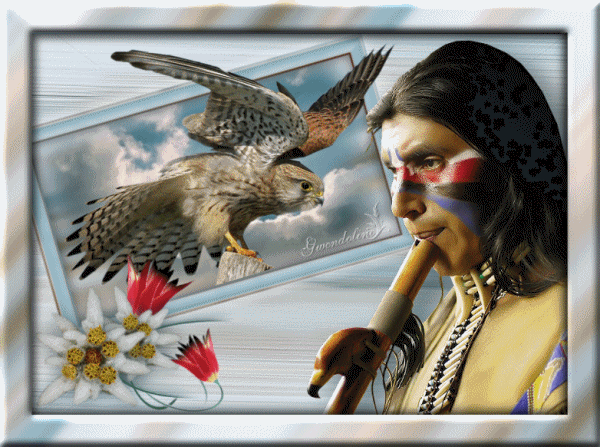

Djéry création © 15 Octobre 2011